Nokia Lumia 520 User Manual
Browse online or download User Manual for Mobile phones Nokia Lumia 520. Nokia Lumia 520 Manual del usuario
- Page / 117
- Table of contents
- BOOKMARKS
- Guía de usuario 1
- Para su seguridad 5
- Introducción 6
- Encender el teléfono 12
- Cargar el teléfono 13
- Conectar los auriculares 19
- Ubicaciones de antenas 19
- Aspectos básicos 21
- Personalizar el teléfono 34
- Hacer una captura de pantalla 38
- Entrada de texto 41
- Escanear códigos o texto 46
- Reloj y agenda 46
- Contactos y mensajes 53
- Contactos 57
- Redes sociales 61
- Mensajes 62
- Fundamentos de la cámara 72
- Fotografía avanzada 75
- Fotos y vídeos 78
- Mapas y navegación 82
- Internet 84
- Navegador web 85
- Buscar en la Web 87
- Entretenimiento 89
- Radio FM 90
- Microsoft Office Mobile 94
- Escribir una nota 96
- Utilizar la calculadora 97
- Usar el teléfono del trabajo 97
- Bluetooth 103
- Memoria y almacenamiento 105
- Códigos de acceso 111
- Cuidado del dispositivo 113
- Dispositivos médicos 115
- Mensajes de asistencia 116
Summary of Contents
Guía de usuarioNokia Lumia 520Edición 4.0 ES
5. Presione la esquina inferior de la carcasa posterior contra la esquina inferior del teléfono. El borde con las teclas va en primer lugar.6. Presion
Para obtener más información, consulte la documentación del usuario en las páginas de soporte de Microsoft Lync en lync.microsoft.com/en-us/resources/
Administración del teléfono y conectividadCuidado del teléfono y su contenido. Obtenga información sobre cómo conectar accesorios y redes, transferir
El uso de servicios o la descarga del contenido puede provocar la transferencia de grandes cantidades de datos, lo cual puede resultar en costes de da
1. Cambie Redes Wi-Fi a Activado .2. Seleccione la conexión que desee usar.El posicionamiento mediante WiFi mejora la precisión del posicionamiento c
Puede que tenga que iniciar el proceso de vinculación de los auriculares. Para obtener detalles, consulte la guía de usuario de los auriculares.3. Par
1. Utilice el cable USB compatible para conectar el teléfono a un ordenador con Windows.2. Busque su teléfono en la pantalla del Explorador de Windows
Sugerencia: ¿Desea ver qué más tiene en el teléfono? Pulse el tipo de archivo; por ejemplo, fotos. Para acceder rápidamente a las aplicaciones o archi
2. Mantenga pulsada la aplicación y pulse desinstalar. Es posible que no pueda eliminar algunas aplicaciones.Si elimina una aplicación, es posible que
Aplicación Windows PhoneAplicación Windows Phone para escritorioAplicación Windows Phone para MacAplicación Nokia Photo Transfer para Mac (solo para f
1. En la pantalla Inicio, pase el dedo desde la parte superior y pulse TODA LA CONFIGURACIÓN > pantalla de bloqueo.2. Cambie Contraseña a Activado
No use ninguna herramienta afilada, ya que podría dañar la pantalla.2. Si la batería está insertada, levántela para extraerla. Si hay una cinta coloca
Encontrar su teléfono perdido¿Ha perdido el teléfono o teme que se lo hayan robado? Use encuentra mi teléfono para localizar el teléfono y bloquearlo
Códigos de acceso¿Nunca se ha preguntado para qué sirven los distintos códigos del teléfono?Código PIN(4-8 dígitos)Protege la tarjeta SIM contra el us
Solución de problemas y soporteSi desea obtener más información sobre el teléfono o no está seguro de cómo debería funcionar, existen varios canales d
Información de seguridad y del productoServicios y costes de las redesSolo puede utilizar su dispositivo en redes WCDMA 900 y 2100 y GSM/EDGE a 850, 9
• Para mantener sus datos importantes seguros, almacénelos al menos en dos lugares distintos, como un dispositivo, una tarjeta de memoria o un ordenad
Seguridad de baterías y cargadoresApague siempre el dispositivo y desenchúfelo del cargador antes de quitar la batería. Para desconectar cargadores o
Protección del dispositivo frente a contenido maliciosoEl dispositivo puede estar expuesto a virus y a otro contenido perjudicial. Adopte las precauci
La disponibilidad de los productos, las funciones, las aplicaciones y los servicios puede variar según la región. Es posible que Nokia, según su propi
5. Alinee los contactos de la batería y vuelva a insertar la batería.6. Presione la esquina inferior de la carcasa posterior contra la esquina inferio
Apagar el teléfonoMantenga presionada la tecla de encendido y arrastre la pantalla de bloqueo hacia abajo.Cargar el teléfonoObtenga información sobre
1. Conecte el cargador a una toma de corriente y después el extremo micro-USB del cable del cargador al teléfono.2. Cuando la batería esté completamen
Transferir contenido al Nokia LumiaObtenga información sobre cómo transferir contenido al Nokia Lumia.Transferir contenido a su nuevo Nokia Lumia¿Tien
2. En la pantalla de Inicio del teléfono nuevo, pase el dedo a la izquierda en el menú de aplicaciones y pulse Transferir mis datos.3. Puntee contin
Ahora puede iniciar sesión en OneDrive con su cuenta de Microsoft para tener acceso a su contenido en cualquier dispositivo y descargarlo cuando lo ne
Para obtener más información, vaya a www.windowsphone.com y vea las P+F sobre cómo sincronizar los contactos y el calendario de Outlook con Windows Ph
hacia abajo desde la parte superior de la pantalla, puntee TODA LA CONFIGURACIÓN > táctil y cambie Activación a Activado .Configurar el bloqueo au
Psst...Esta guía no es lo único que hay...Hay una guía de usuario en el teléfono que le acompaña siempre y que está disponible cuando la necesite. En
© 2014 Microsoft Mobile. Todos los derechos reservados.20
Aspectos básicosObtenga información sobre cómo sacar el máximo partido a su nuevo teléfono.Conocer el teléfonoEl teléfono tiene dos vistas, la pantall
• Para ir a la pantalla de Inicio, presione . La aplicación donde estaba sigue abierta en segundo plano.• Para buscar en la web o elementos en el tel
Pasar el dedoPonga el dedo en la pantalla y deslícelo en la dirección que desee.Ejemplo: Pase el dedo a la derecha o a la izquierda de la pantalla de
Ampliar o reducirColoque dos dedos en un elemento, como un mapa, foto o página web, y deslícelos para separarlos o juntarlos.Importante: Evite arañar
Cambiar entre vistas y aplicaciones¿No tiene todas las aplicaciones que necesita en la pantalla Inicio? Desplácese hasta el menú de aplicaciones para
Consultar las notificaciones en el teléfono¿Quiere consultar sus correos o mensajes más recientes rápidamente? ¿O conectarse fácilmente a una red WiFi
Cambiar el volumen de los elementos multimedia y las aplicacionesPulse una tecla de volumen, puntee y ajuste el volumen para los elementos multimedi
Ampliar la pantallaCambie Lupa a Activado y pulse dos veces la pantalla con dos dedos. Cuando use la lupa, use dos dedos para desplazarse por la pan
El teléfono no está conectado a una red móvil. No hay ninguna tarjeta SIM en el teléfono. La tarjeta SIM está bloqueada. El modo avión está act
ÍndicePara su seguridad 5Introducción 6Teclas y piezas 6Inserción de la tarjeta SIM 6Insertar la tarjeta de memoria 8Extracción de la tarjeta SIM
El modo vibración está activado. El modo silencio está activado.Desvío de llamadas Las llamadas se reenvían a otro número o al buzón de voz.Ubicac
1. En la pantalla de Inicio, pase el dedo desde la parte superior y pulse TODA LA CONFIGURACIÓN > correo y cuentas > agregar una cuenta.2. Pulse
OneDrive es el lugar de almacenamiento en la nube para todos sus documentos y fotos, de manera que pueda acceder a ellos, compartirlos o restaurarlos
Al guardar documentos de Office a OneDrive, puede seguir trabajando en el documento desde donde lo dejó en cualquier dispositivo conectado a su cuenta
Los servicios disponibles pueden variar.Si desea obtener más información acerca de la cuenta de Nokia y los servicios Nokia, visite account.nokia.com.
Cambiar el tamaño o desanclar una ventanaPara cambiar el tamaño, mantenga pulsada la ventana y pulse el icono de flecha.Las ventanas pueden ser pequeñ
En la pantalla Inicio, pase el dedo desde la parte superior y pulse TODA LA CONFIGURACIÓN > pantalla de bloqueo.Sugerencia: Puede decidir qué notif
1. En la pantalla Inicio, pase el dedo desde la parte superior y pulse TODA LA CONFIGURACIÓN.2. Pulse rincón infantil.3. Elija el contenido que sus hi
Sugerencia: ¿Desea establecer un tono de llamada concreto para un contacto y así saber de inmediato cuándo le llama? Edite la información del contacto
2. Pulse Fotos > álbumes > Imágenes.3. Mantenga pulsada la captura de pantalla que desee enviar y pulse compartir...Aumentar la duración de la
Usar el teléfono del trabajo 97Consejos para los usuarios de empresas 98Administración del teléfono y conectividad 101Actualizar el software del te
Cambiar la configuración de la pantalla del teléfono• Configure la pantalla del teléfono para que se apague después de un corto período de tiempo. En
• Si está escuchando música o utilizando el teléfono, pero no quiere realizar o recibir llamadas, active modo avión. En la pantalla de Inicio, pase el
Usar el teclado en pantallaEscribir con el teclado en pantalla es fácil. Puede usar el teclado cuando mantiene el teléfono en los modos vertical y hor
Copiar o pegar textoPulse una palabra, arrastre los círculos antes y después de la palabra para resaltar la sección que desea copiar y pulse . Para p
Utilizar sugerencias de palabras del tecladoEl teléfono sugiere palabras a medida que escribe, para ayudarle a escribir de forma rápida y precisa. Las
Desactivar sugerencias de palabrasEn la pantalla Inicio, pase el dedo hacia abajo desde la parte superior y pulse TODA LA CONFIGURACIÓN > teclado.
Escanear códigos o textoUtilice la cámara del teléfono para escanear cosas, como códigos QR, códigos de barras y portadas de libros y DVD, y obtenga m
Establecer una alarmaPuede utilizar el teléfono como despertador.1. En la pantalla Inicio, pase el dedo hacia la izquierda y pulse Alarmas.2. Pulse
Actualice la hora y la fecha manualmenteCambie Configurar automáticamente a Desactivado y edite la hora y la fecha.Actualice manualmente la zona hor
Cambiar el estado para un eventoCuando quiera que los demás sepan que está ocupado o fuera de la oficina, pulse más detalles > Estado y el estado q
Para su seguridadLea estas sencillas instrucciones. No seguir las normas puede ser peligroso o ilegal.APAGADO EN ZONAS RESTRINGIDASApague el dispositi
TiendaPersonalice su teléfono con más aplicaciones, juegos y otros elementos, algunos de ellos gratuitos. Navegue en Tienda para encontrar el contenid
Examinar la TiendaCompruebe aplicaciones, juegos y otros elementos más descargados y recientes recomendados para usted y su teléfono. Navegue entre di
Si la aplicación que ha descargado no admite el idioma del teléfono, la aplicación utiliza Inglés (EE. UU.) de forma predeterminada. Si ha agregado má
Contactos y mensajesPóngase en contacto rápidamente con sus amigos y familiares, comparta archivos, como por ejemplo fotos, a través de su teléfono. M
Llamar al último número marcado¿Todavía tiene que decirle algo más a sus amigos? Vuelva a llamarlos. En la vista del historial de llamadas, puede ver
1. Cuando alguien le llame, pulse RESPUESTA CON SMS.2. Pulse escribe un mensaje... y escriba el mensaje.Solo puede responder mediante un mensaje de te
Para saber si esta característica está disponible, póngase en contacto con el proveedor de servicios de red.1. Pulse > > configuración.2. Es
ContactosPuede guardar y organizar los números de teléfono de sus amigos, direcciones y otra información de contacto en el hub de Contactos. También p
2. Si ha iniciado sesión en varias cuentas, seleccione la cuenta en la que quiere guardar el contacto.No puede guardar un contacto solamente en el tel
Sugerencia: Ancle los contactos o grupos de contactos más importantes a la pantalla Inicio. Mantenga pulsado un contacto y pulse anclar a Inicio.Ir a
IntroducciónFamiliarícese con los conceptos básicos y ponga en funcionamiento el teléfono en muy poco tiempo.Teclas y piezasExplore las teclas y pieza
Su teléfono antiguo tiene que ser compatible con Bluetooth. Los contactos de su antiguo teléfono necesitan almacenarse en la memoria del teléfono, no
Borrar un grupo de contactosPulse el grupo y > eliminar.Compartir sus planes con la familia y los amigos¿Desea reunirse con la gente, pero tiene
Sugerencia: Al iniciar sesión en una cuenta, los contactos de la cuenta se importan automáticamente. Para elegir las cuentas que aparecerán en su list
Enviar un mensajeCon SMS y mensajes multimedia puede ponerse en contacto rápidamente con sus amigos y familiares.1. Pulse Mensajes.2. Pulse .Si emp
1. Pulse Mensajes.2. Para leer un mensaje, pulse en una conversación.Sugerencia: Para poder recibir mensajes multimedia, pase el dedo hacia abajo de
Reenviar un mensajeEn conversaciones, pulse una conversación, mantenga pulsado el mensaje que desea reenviar y pulse reenviar.Antes de enviar el mensa
1. Si está escribiendo un mensaje, pulse > nota de voz.2. Grabe el mensaje y pulse listo.3. Pulse .Usar su voz para escribir un mensaje¿Está dem
Si no inició sesión en su cuenta de Microsoft durante el primer inicio, puede hacerlo ahora. Cuando agrega una cuenta de Microsoft al teléfono, automá
Con Exchange, es posible que utilizar el código de bloqueo sea obligatorio.Abrir un correo desde la pantalla InicioCon las ventanas de correo vivas pu
Enviar un documento de OfficePulse Office, pulse el documento que desee enviar y > compartir... y seleccione la cuenta de correo que desee usar
Nota: Cerciórese de que el dispositivo esté apagado y desconecte el cargador o cualquier otro dispositivo antes de extraer las carcasas. Evite tocar l
1. En la pantalla Inicio, pulse .2. Abra el correo y pulse .Sugerencia: Para responder solo al remitente, toque responder. Para responder al remiten
Vincular varios buzones como una bandeja de entrada unificadaSi tiene más de una cuenta de correo, puede elegir las bandejas de entrada que desea vinc
Cámara¿Por qué llevar una cámara separada si el teléfono tiene todo lo necesario para capturar recuerdos? Con la cámara de su teléfono, puede hacer fo
Sugerencia: Para encender rápidamente la cámara cuando el teléfono está bloqueado, pulse la tecla de encendido, pase el dedo hacia abajo desde la part
2. Para cambiar del modo de foto al modo de vídeo, pulse .3. Para ampliar, pase el dedo hacia arriba y para reducir, páselo hacia abajo.4. Para inici
Fotografía avanzadaHacer fotos como un profesional¿Desea usar todo su potencial creativo y hacer fotos de aspecto profesional? Con Nokia Camera, puede
Sugerencia: Para enfocar la cámara en un objeto concreto, pulse el objeto en la pantalla.El teléfono hace una secuencia de fotos. Para ver lo que pued
Sugerencia: Para resaltar todos los objetos en movimiento, pulse .6. Cuando haya terminado, pulse .Enfocar un objetoUtilice el modo secuencia de fot
El uso de servicios o la descarga del contenido puede provocar la transferencia de grandes cantidades de datos, lo cual puede resultar en costes de da
Ver fotosReviva esos momentos importantes; vea las fotos en su teléfono.Toque Fotos.1. Para ver una foto que ha hecho, pulse Álbum de cámara y la foto
4. Alinee los contactos de la batería y vuelva a insertar la batería.5. Presione la esquina inferior de la carcasa posterior contra la esquina inferio
1. Toque Fotos.2. Pulse > configuración.3. Cambie La ventana Inicio muestra a una sola foto.4. Puntee elegir foto para seleccionar una foto de fo
Editar una fotoPuede hacer ediciones rápidas, tales como rotar y recortar, de las fotos que ha hecho. O usar la corrección automática para que el telé
Mapas y navegaciónExplore lo que hay y cómo acceder al contenido.Activar los servicios de ubicaciónUse las aplicaciones de mapas para saber donde está
El servicio de red GPS asistido (A-GPS) y otras mejoras similares realizadas a los sistemas de navegación GPS y GLONASS recuperan la información de ub
InternetObtenga información sobre cómo crear conexiones inalámbricas y navegar por la web mientras reduce los costes de datos.Definir conexiones a Int
El otro dispositivo utiliza datos de su plan de datos, lo que puede comportar costes de tráfico de datos. Para obtener información sobre disponibilida
Sugerencia: También puede pulsar dos veces la pantalla.Abrir una nueva fichaSi desea visitar varios sitios web al mismo tiempo, puede abrir nuevas fic
Agregar un sitio web a sus favoritosSi visita los mismos sitios web todo el tiempo, agréguelos a su lista de favoritos para poder acceder rápidamente
Cerrar las conexiones de InternetAhorre batería cerrando las conexiones a Internet que estén abiertas en segundo plano. Puede hacerlo sin cerrar ningu
Entretenimiento¿Dispone de un momento libre y quiere entretenerse? Obtenga información sobre cómo ver vídeos, escuchar su música favorita y jugar a ju
No use ninguna herramienta afilada, ya que podría dañar la pantalla.2. Si la batería está insertada, levántela para extraerla.3. Empuje la tarjeta de
Pausar o reanudar la reproducciónPulse o .Avanzar rápido o retrocederMantenga pulsado o .Radio FMObtenga información sobre cómo escuchar la radi
MixRadioDescubra música nueva con MixRadio.Con MixRadio, puede:• Escuchar mezclas protegidas• Hacer sus mezclas fuera de línea y escucharlas aunque no
Aplicación Windows PhoneAplicación Windows Phone para escritorioAplicación Windows Phone para MacExplorador de WindowsMac xJuegos¿Desea pasar un buen
Jugar a un juegoJugar en el teléfono es una experiencia verdaderamente social. Xbox, el servicio de juegos de Microsoft, le permite jugar con sus amig
OficinaOrganícese. Obtenga información sobre cómo utilizar el calendario y las aplicaciones de Microsoft Office.Microsoft Office MobileMicrosoft Offic
Sugerencia: Para acceder a un documento importante de manera rápida, puede anclarlo a la pantalla de Inicio. Mantenga pulsado el documento y pulse anc
Enviar un libro en un correoPulse el archivo de Excel y > compartir...Trabajar con PowerPoint MobileAgregue los repulses finales a su presentaci
1. En la pantalla Inicio, pase el dedo hacia la izquierda y pulse OneNote.2. Pulse .3. Escriba la nota.4. Para dar formato al texto, pulse > f
Un hub de empresa le permite obtener todo tipo de información de la empresa en un solo lugar, como por ejemplo, noticias, gastos, aplicaciones o acces
• Guardar sus archivos de Office en OneDrive y retomar su trabajo donde lo dejó al volver a su ordenador.• Acceder al servicio de Office 365Con ShareP
More documents for Mobile phones Nokia Lumia 520
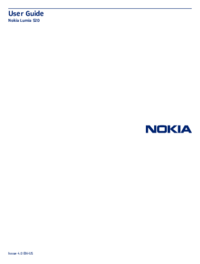

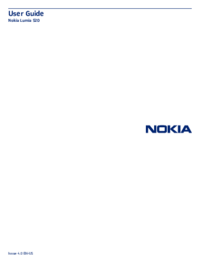

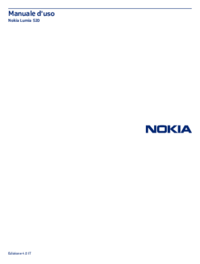





 (143 pages)
(143 pages)







Comments to this Manuals